Google kort: Hvernig á að finna hnit fyrir staðsetningu

Sjáðu hvernig þú getur fundið hnitin fyrir hvaða stað sem er í heiminum í Google kortum fyrir Android, Windows og iPadOS.
GitHub er fyrirtæki sem veitir hýsingu fyrir útgáfustýringu hugbúnaðarþróunar með því að nota Git. Git er dreift útgáfustýringarkerfi til að rekja breytingar á frumkóða meðan á hugbúnaðarþróun stendur. Það er notað af forriturum til að samræma vinnu og fylgjast með breytingum á hvaða safni sem er. GitHub var stofnað árið 2008 sem Logical Awesome LLC af Tom Preston-Werner. Árið 2018 var fyrirtækið keypt af Microsoft fyrir 7,5 milljarða Bandaríkjadala.
GitHub býður upp á dreifða útgáfustýringu og frumkóðastjórnun, sem bæði eru virkni Git, og fjölda eiginleika þeirra. Forritarar standa oft frammi fyrir þeirri áskorun að skrásetja og stjórna útgáfum af kóða sínum. Það gæti þurft að uppfæra eða endurskoða frumkóðann og forritarinn vill ekki missa upprunalega kóðann. GitHub veitir verkfærin til að stjórna þessum endurskoðunum á skilvirkan hátt. Hver endurskoðun er merkt með kóðaheiti, tímastimpli og nafni þess sem endurskoðar.
GitHub er best að nota á tölvu. Hins vegar eru tímar þar sem þú getur ekki klárað verkefni eða verkefni og langar að halda áfram þótt þú sért á ferðinni. GitHub er með farsímaforrit sem hægt er að nota til að vinna á GitHub á þægilegan hátt. Það kemur með öll samstarfsverkfærin í vasann þinn. Aðrir eiginleikar í boði í farsímaforritinu eru:
Fylgdu skrefunum hér að neðan til að setja upp GitHub þinn á farsímanum þínum á skömmum tíma.
Fyrsta skrefið er að hlaða niður GitHub farsímaforritinu fyrir Android frá Google Play Store. Farðu í Google Play Store appið á Android tækinu þínu til að hlaða niður GitHub appinu. Þegar síðan opnast smellirðu á Install.
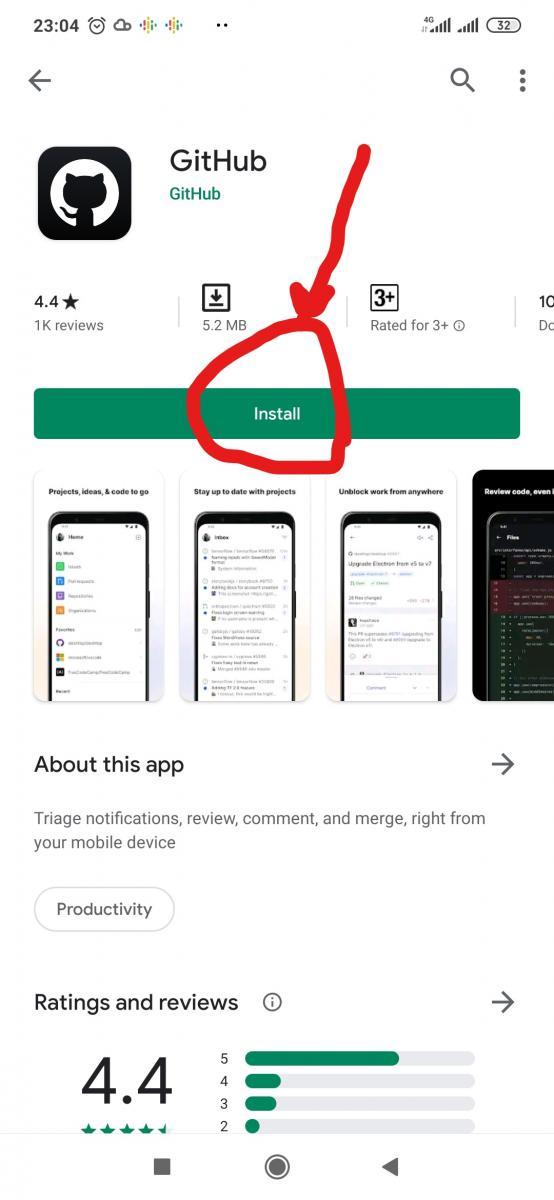
Bíddu eftir að Google Play Store hleður niður og setji upp forritið á tækinu þínu. Þegar uppsetningu er lokið skaltu smella á OPEN.
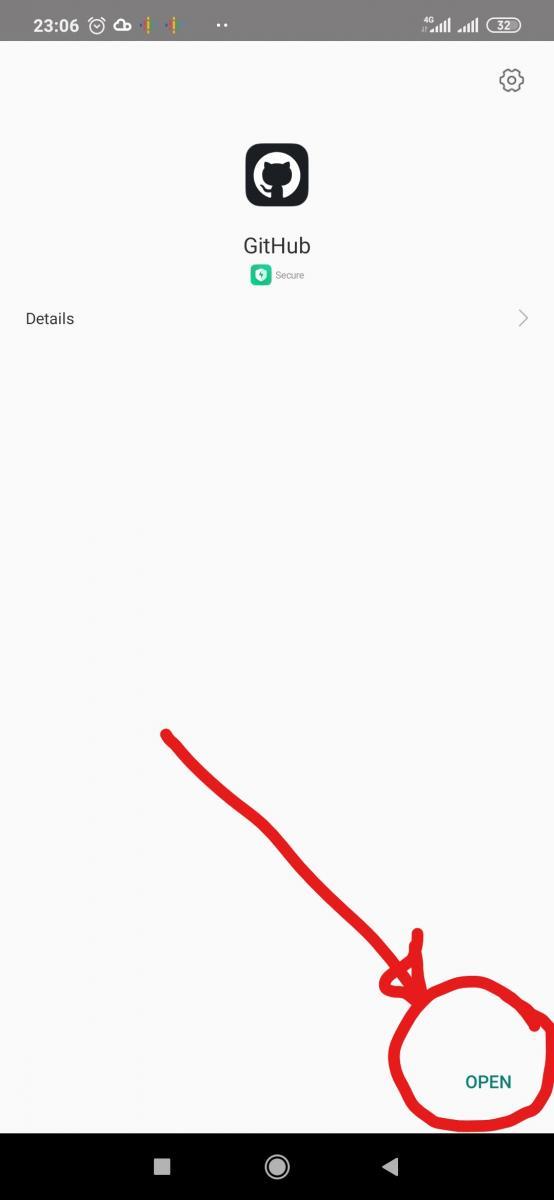
Næsta skref er að skrá þig inn á GitHub reikninginn þinn. Smelltu á SIGN IN til að halda áfram að skrá þig inn á innskráningarupplýsingarnar þínar. Sláðu inn GitHub notandanafn og lykilorð til að skrá þig inn á GitHub reikninginn þinn og smelltu á Skráðu þig inn . Staðfestingarkóði verður sendur á skráða netfangið þitt með GitHub. Sæktu kóðann úr póstinum þínum og sláðu hann inn í staðfestingarreitinn til að halda áfram á reikninginn þinn.
Ef þú ert nýr í GitHub, smelltu þá á Búa til nýjan reikning. Ef þú ert nú þegar með reikning verður þú skráður inn á GitHub reikninginn þinn.
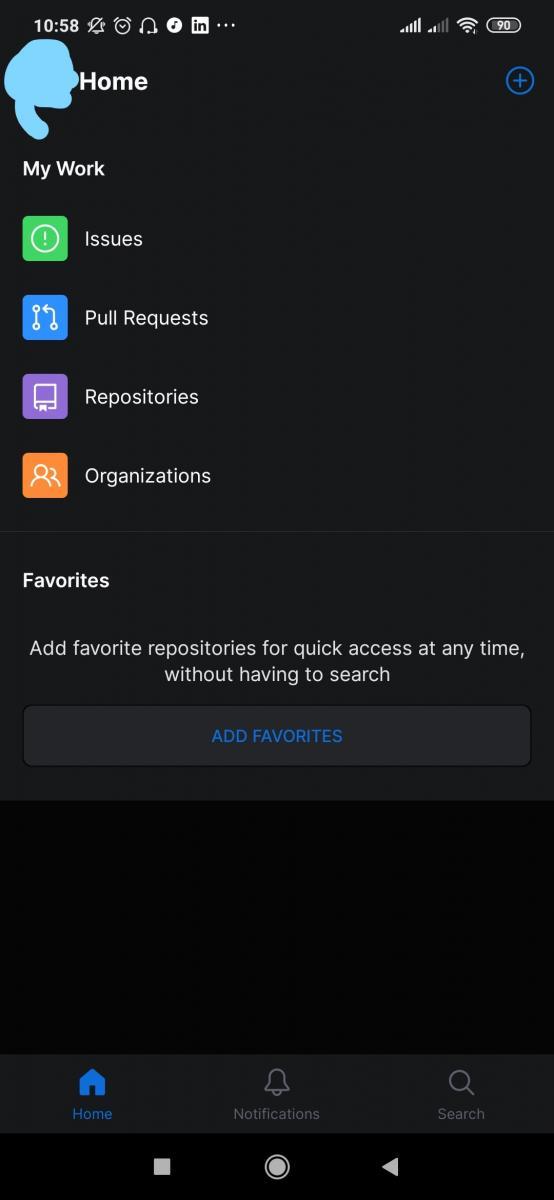
Reikningurinn þinn er nú tilbúinn til notkunar. Það eru ýmsir möguleikar til að gera mismunandi hluti. Þú getur búið til nýtt mál með því að smella á „+“ efst til hægri á síðunni. Allar geymslurnar á GitHub reikningnum þínum verða tiltækar til notkunar. Til að fá aðgang að þeim, smelltu á Repositories undir My Work. Annar valkostur þar er Pull Requests, sem hægt er að nota til að sækja allar beiðnir sem þú hefur lagt fram á þeim reikningi. Beiðnir gætu verið búnar til, úthlutað, getið eða óskað eftir.
Ofangreind skref ættu að hjálpa þér að setja upp GitHub reikninginn þinn á auðveldan hátt. Þú munt nú geta haldið áfram með vinnu þína á farsímanum þínum án nokkurs konar aftengdar.
Sjáðu hvernig þú getur fundið hnitin fyrir hvaða stað sem er í heiminum í Google kortum fyrir Android, Windows og iPadOS.
Hvernig á að hætta að sjá staðsetningarskilaboðin í Chrome á Android, Windows 10 eða iPad.
Sjáðu hvaða skref á að fylgja til að fá aðgang að og eyða Google kortaefninu þínu. Svona á að eyða gömlum kortum.
Samsung Galaxy S24 heldur áfram arfleifð Samsung í nýsköpun og býður notendum upp á óaðfinnanlegt viðmót með auknum eiginleikum. Meðal margra þess
Samsung Galaxy S24 serían af snjallsímum, með flottri hönnun og öflugum eiginleikum, er vinsæll kostur fyrir notendur sem vilja Android í toppstandi
Hér eru nokkur forrit sem þú getur prófað til að hjálpa þér að ljúka áramótaheitinu þínu með hjálp Android tækisins.
Komdu í veg fyrir að Google visti allar framtíðarupptökur með því að fylgja nokkrum einföldum skrefum. Ef þú heldur að Google hafi þegar vistað eitthvað, sjáðu hvernig þú getur eytt hljóðunum þínum.
Galaxy S24, nýjasti flaggskipssnjallsíminn frá Samsung, hefur enn og aftur hækkað grettistaki fyrir farsímatækni. Með nýjustu eiginleikum sínum, töfrandi
Uppgötvaðu hvað símskeyti eru og hvernig þau eru frábrugðin hópum.
Ítarleg leiðarvísir með skjámyndum um hvernig á að stilla sjálfgefna heimasíðu í Google Chrome skjáborði eða farsímaútgáfum.








